Cyberpanel Kurulumu na geçmeden önce nedir bu cyberpanel, ne işe yarar biraz bunlardan bahsedelim. Cyberpanel Kurulumu free olarak da kullana bileceğiniz bir web sunucu arayüz yazılımıdır. Cyberpanel Kurulumu aynı Cpanel veya plesk gibi web sunucunuzu yönetmeye yarayan bir paneldir.
Ayrıca kullanım ekranı Türkçe dil desteği sunmaktadır.
Cyberpanel ile web sitesi ekleyebilir buna veritabanı bağlayabilir, epostalar oluşturabilir ve ftp hesapları ekleyebilirsiniz.
Öncelikle Cyberpanel Kurulumu hangi işletim sistemlerinde daha iyi çalışır ondan bahsedelim birazda. Ceyberpanel kendi sitesinde tavsiye ettiği işletim sistemleri :Ubuntu 20.04, Ubuntu 22.04, CloudLinux 7, CloudLinux 8, AlmaLinux 8. bunlardır. Bunların haricinde centos 7, centos stream 8 gibi işletim sistemlerine de kurulabilmektedir.
Donanım seçeneklerinde ise minimum 1 GB Ram ve 10 GB hdd alanı yeterli olmaktadır ilk Cyberpanel Kurulumu için. Ben genel olarak sanal makinemde centos 7, centos 8 stream ve ubuntu üzerinde kurulumlarımı yaptım ve sorunsuz çalıştırabildim.
Centos için ilk kurulumdan önce hostname, static ip ve selinux ayarlarını yaptıktan sonra kuruluma geçiniz. Yoksa kurulum esnasında hatlar ile karşılaşa bilirsiniz.
Cyberpanel Kurulum
Kurulumu başlatmadan önce sistemi muhakkak update etmenizi öneriyorum. Centos için
yum update
yum upgrade
Komutları ile sitemi güncelledikten sonra, tekrar belirteyim selinux ayarınızın disabled olması gerekmektedir. Onuda başka bir konumuzda ele alacağız.
Kurulumu Başlatmak için aşağıdaki komutu root ile bağlandığımız sunucumuzun terminaline giriyoruz.
sh <(curl https://cyberpanel.net/install.sh || wget -O - https://cyberpanel.net/install.sh)CyberPanel Installer v2.1.2RAM check : 184/981MB (18.76%)Disk check : 7/30GB (27%) (Minimal 10GB free space)- Install CyberPanel with OpenLiteSpeed.
- Install Cyberpanel with LiteSpeed Enterprise.
- Exit. Please enter the number[1-3]:
Eğer ücretli bir LiteSpeed Enterprise lisansınız bulunmuyor ise 1 seçeneği ile devam ediyoruz.
Bir sonraki adımda ise PowerDNS, Postfix ve Pure-FTPd servislerini kurmak isteyip istemediğinizi soruyor. Evet seçeceği ile devam ediyoruz.
Sonraki adımda uzak Mysql sunucu kullanıp kullanmayacağımızı soruyor buna Hayır diyerek devam ediyoruz.
Bir sonraki adımda da en son sürüm Cyberpanel Kurulumu olacağını ve default (varsayılan) olarak admin şifresinin 1234567 olacağını değiştirmek isterseniz evet değiştirmeden devam etmek için D diyerek devam ediyoruz. D seçeniğini seçtiğinizde kurulum bittiğinde admin şifrenizi giriş yaparak değiştirebilirsiniz.
Memcached: dağıtılmış bellek nesnesi önbelleğe alma sistemi. Evet diyerek devam ediyoruz.
Redis: Veritabanı, önbellek ve bozuk mesaj olarak kullanılan bellek içi veri yapısı deposu. Evet diyoruz
Watchdog: Çekirdek gözlemcisi bir sistemin çalışıp çalışmadığını izlemek için kullanılır. Kurtarılamayan yazılım hataları nedeniyle askıda kalan sistemlerin otomatik olarak yeniden başlatılması sağlıyor. Evet diyerek kuruluma devam ediyoruz.
Kurulum internet ve sunucu hızınıza gör yaklaşık 10 ila 20 dakika arasında bitiyor.
###################################################################
CyberPanel Successfully Installed
Current Disk usage : 8/70GB (13%)
Current RAM usage : 684/7666MB (8.92%)
Installation time : 0 hrs 18 min 0 sec
Visit: https://<sunucuipsi>:8090
Panel username: admin
Panel password: 1234567
Run cyberpanel help to get FAQ info
Run cyberpanel upgrade to upgrade it to latest version.
Run cyberpanel utility to access some handy tools .
Website : https://www.cyberpanel.net
Forums : https://forums.cyberpanel.net
Wikipage: https://docs.cyberpanel.net
Docs : https://cyberpanel.net/docs/
Enjoy your accelerated Internet by
CyberPanel & OpenLiteSpeed
###################################################################
If your provider has a network-level firewall
Please make sure you have opened following port for both in/out:
TCP: 8090 for CyberPanel
TCP: 80, TCP: 443 and UDP: 443 for webserver
TCP: 21 and TCP: 40110-40210 for FTP
TCP: 25, TCP: 587, TCP: 465, TCP: 110, TCP: 143 and TCP: 993 for mail service
TCP: 53 and UDP: 53 for DNS service
Would you like to restart your server now? [y/N]: yKurulum bittiğine yukarıdaki gibi bir çıktı vererek sunucunun yeniden başlatılması için evet demenizi önerecek. Bu ekranda sunucuya hangi port ile bağlanacağınızdan, admin şifresine kadar bilgi vermektedir. En altta da açılan portları görüyor olacaksınız. Detaylı bilgi için :Cyberpanel’i ziyaret edebilirsiniz.
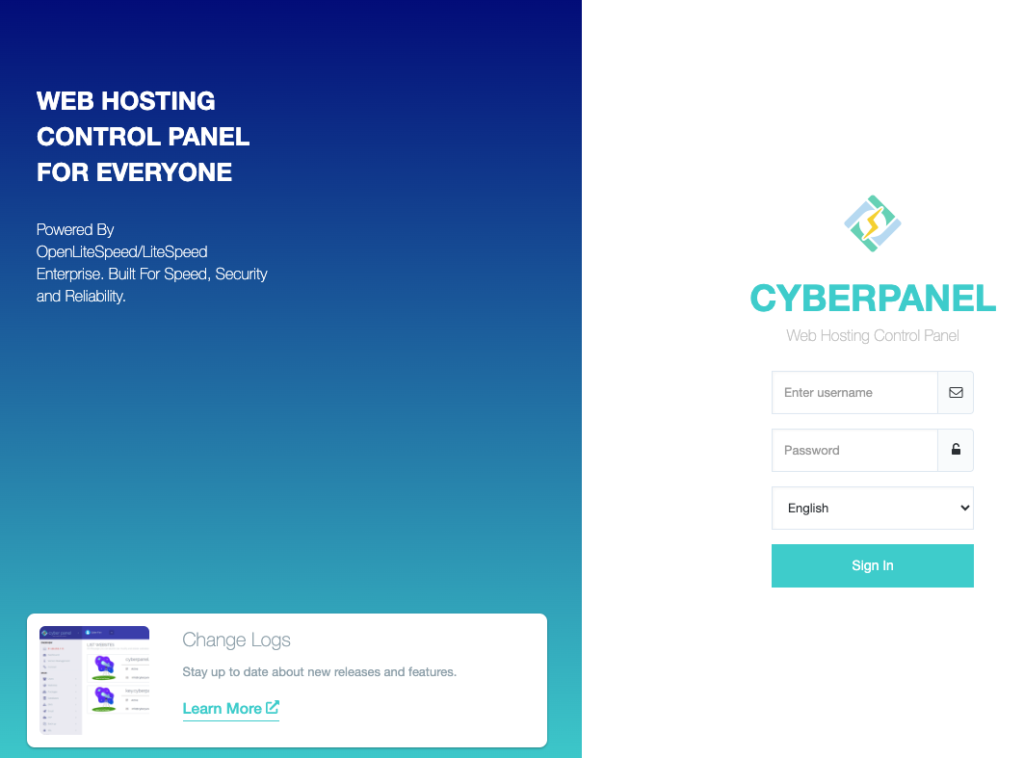
Eski kurulumlarda OpenLiteSpeed’in bağlantı noktası olan 7080 ve admin şifresinide veriyordu. Bu yeni kurulumlarda bu bilgiler verilmemekte. Bir başka makalemizde ise bu ayarların nereden ve nasıl yapıldığından bahsedeceğim.
Cyberpanel kurulumu
bu kadar. Umarım faydalı bir yazı olmuştur. Sorularınız olursa yorumlar bölümünden elimden geldiğince cevaplamaya çalışacağım…
Bir yanıt yazın